
- •Учебно-методический комплекс
- •Пм. 01 документирование хозяйственных операций и ведение бухгалтерского учета имущества организации
- •1 Паспорт рабочей программы профессионального модуля «Документирование хозяйственных операций и ведение бухгалтерского учета имущества организации»
- •2 Результаты освоения профессионального модуля
- •3 Структура и содержание профессионального модуля Документирование хозяйственных операций и ведение бухгалтерского учета имущества организации
- •3.1 Тематический план профессионального модуля
- •3.2 Содержание обучения по профессиональному модулю Документирование хозяйственных операций и ведение бухгалтерского учета имущества организации
- •4 Условия реализации профессионального модуля
- •4.1 Требования к минимальному материально-техническому обеспечению
- •4.2 Информационное обеспечение обучения
- •4.3 Общие требования к организации образовательного процесса
- •4.4 Кадровое обеспечение образовательного процесса
- •5 Контроль и оценка результатов освоения профессионального модуля
- •Паспорт фонда оценочных средств
- •Комплект лекций
- •По мдк 01.01. «Практические основы бухгалтерского учета имущества организации»
- •Пм 01 «Документирование хозяйственных операций и ведение бухгалтерского учета имущества организации»
- •Введение
- •Раздел 1. Документирование хозяйственных операций мдк 01.01 практические основы бухгалтерского учета имущества организации
- •Тема 1.1 Значение документации в бухгалтерском учете
- •Тема 1.2 Правила проверки первичных бухгалтерских документов
- •Бухгалтерская справка № 9 от 14 сентября 2014 года
- •Требования законодательства.
- •Ответственность за нарушение порядка и сроков хранения документов
- •Уничтожить документы можно двумя способами.
- •Тема 1.3 План счетов бухгалтерского учета финансово-хозяйственной деятельности организации
- •Группировка счетов по однородным признакам называется классификацией счетов.
- •Классификация счетов по назначению и структуре показывает, как ведется учет на этих счетах, значение дебета, кредита и сальдо.
- •I группа
- •II группа
- •III группа
- •IV группа
- •V группа
- •Раздел 2 пм 01 ведение бухгалтерского учета имущества организации мдк 01.01 практические основы бухгалтерского учета имущества организации
- •Тема 2.1 Учет денежной наличности в кассе, денежных документов и переводов пути
- •Кассовые ордера выписывает бухгалтер или главный бухгалтер.
- •Денежные средства по кассовым ордерам принимаются и выдаются в день их оформления.
- •Не разрешается выдача кассовых ордеров на руки лицам, получающим или вносящим деньги в кассу.
- •В кассовых ордерах не допускается исправлений, подчисток, помарок.
- •Основные бухгалтерские проводки по кредиту счета 50 «касса»
- •Журнал - ордер № 3
- •Правила проведения инкассации
- •Прием сумки с наличностью банком
- •Подготовка денежных купюр, признанных ветхими, в банк. Центробанк назвал точные признаки ветхих купюр.
- •Тема 2.2 Учет денежных средств на расчетных и специальных счетах в банках
- •Форма платежного поручения едина для всех предприятий и разрабатывается цб рф.
- •Основные бухгалтерские проводки по дебету счета 51 «расчетные счета»
- •Основные бухгалтерские проводки по кредиту счета 51 «расчетные счета»
- •Тема 2.3 Особенности учета кассовых операций в иностранной валюте и операций по валютным счетам
- •Тема 2.4 Организация учета основных средств. Учет операций по поступлению основных средств
- •Тема 2.5 Учет амортизации основных средств
- •Ведомость № 12 за апрель 2014 года по цеху № 01 (основное производство)
- •Журнал - ордер 10 за апрель 2014 года
- •Тема 2.6 Учет затрат на восстановление основных средств
- •Тема 2.7. Учет выбытия основных средств
- •Тема 2.8. Учет аренды основных средств
- •Расчет общей суммы лизинговых платежей:
- •Учет лизинговых операций у лизингополучателя
- •Тема 2.9 Переоценка и инвентаризация основных средств
- •Тема 2.10 Учет долгосрочных инвестиций
- •Классификация инвестиций
- •1. Относительно объекта приложения:
- •Тема 2.11 Учет нематериальных активов
- •Журнал - ордер № 13 по кредиту счетов 04 «нма», 91 «Прочие доходы и расходы» (по субсчетам»
- •Журнал - ордер n 15 по кредиту счета 99 «Прибыль/убыток»
- •Тема 2.12 Учет финансовых вложений и ценных бумаг
- •1 Апреля
- •25 Апреля
- •1 Марта
- •31 Марта
- •1 Марта
- •1 Марта
- •В налоговом учете может применяться метод лифо.
- •Тема 2.13 Учет материально-производственных запасов
- •Ведомость 10 «Движение материалов в денежном выражении» за март 2014 г.(выписка)
- •Журнал - ордер 6 по кредиту счета 60 «Расчеты с поставщиками и подрядчиками» за март 2014 года
- •Журнал — ордер 10 / 1 за март 2014 года (выписка)
- •Ведомость 10 «Движение материалов в денежном выражении» за марь 2014 г.
- •Журнал - ордер № 6 по кредиту счета 60 «Расчеты с поставщиками и подрядчиками» за март 2014 года (выписка)
- •Ведомость № 12 за март 2014 года по швейному цеху (основное производство)
- •Журнал – ордер 10 за март 2014 года (выписка)
- •Журнал - ордер 10/1 за март 2014 г. (выписка)
- •Учет материалов на складе и в бухгалтерии
- •Карточка складского учета материалов № 10
- •Наименование материала Сталь листовая марки Ст-60
- •Тема 2.14 Учет производственных затрат и калькуляция себестоимости продукции
- •Аналогично по счету 23 «вспомогательное производство»
- •Выписка из разработочной таблицы «Распределение расхода материалов» (по учетным ценам)
- •Ведомость распределения тзр
- •Карточка учета производства
- •Журнал - ордер 10 за март 2014 г.
- •Ведомость № 12 за март 2014 года по цеху № 01 (основное производство)
- •Ведомость № 12 за март 2014 года по цеху № 01 (основное производство)
- •Ведомость № 15 за март 2014 года
- •Журнал - ордер 10 за март 2014 г
- •Разработочная таблица распределение услуг парокотельного цеха
- •Журнал - ордер 10 за март 2014 г
- •Раздел 1. Издержки производства
- •Раздел 2. Расчет затрат на производство по экономическим элементам
- •Раздел 3. Расчет себестоимости товарной продукции
- •Выписка из журнала - ордера № 10.1 за март 2014 года
- •Тема 2.15 Учет готовой продукции и ее реализации
- •Предприятие для отражения на счетах операций по движению готовой продукции использует счет 40 «Выпуск продукции»
- •Предприятие не использует в учете счет 40 «Выпуск продукции»
- •Предприятие не использует в учете счет 40 «Выпуск продукции»
- •Ведомость № 16 Раздел I. Движение готовой продукции на складе
- •Ведомость № 15 за декабрь 2014 года к счету 44 «Расходы на продажу»
- •Журнал - ордер 10 за декабрь 2014 года
- •Справка бухгалтериио распределении расходов на продажу за декабрь 2014 года
- •Выписка из журнала-ордера № 11 за декабрь 2014 года
- •Тема 2.16 Учет финансовых результатов и использования прибыли
- •Критериями признания расходов являются:
- •В соответствии с пунктом 11 пбу 10/99 прочими расходами являются:
- •Бухгалтерский учет финансовых результатов
- •Бухгалтерский учет финансовых результатов от прочих видов деятельности
- •Тема 2.17 Учет текущих операций и расчетов
- •Расчеты с подотчетными лицами по служебным командировкам
- •Тема 2.18 Учет труда и заработной платы
- •Тема 2.19 Учет собственного капитала
- •Тема 2.20 Учет кредитов и займов
- •1 Февраля
- •Ведомость 2 по дебету счета 51 «Расчетные счета» за сентябрь 2014г.
- •Журнал - ордер 2 по кредиту счета 51 «Расчетные счета» за сентябрь 2014г.
- •Журнал-ордер № 4 по кредиту счета 66 «Расчеты по краткосрочным кредитам и займам» Сальдо на начало месяца - 600 000 рублей
- •Аналитические данные к счету 66 «Расчеты по краткосрочным кредитам и займам» за сентябрь 2014 г.
- •Раздел 3. Организация и ведение бухгалтерского и налогового учета имущества организации с использованием по 1с:бухгалтерия
- •Тема 3.1 Использование по 1с:Бухгалтерия в организации и ведении бухгалтерского и налогового учета имущества организации
- •Основная
- •Дополнительная
- •Методические указания
- •Аннотация
- •Введение
- •Практическое занятие 01
- •Тема 1.1 Значение документации в бухгалтерском учете
- •Практическое занятие 02
- •Тема 1.1 Значение документации в бухгалтерском учете
- •Практическое занятие 03
- •Тема 1.2 Правила проверки первичных бухгалтерских документов
- •Практическое занятие 04
- •Тема 1.2 Правила проверки первичных бухгалтерских документов
- •Первичные учетные документы
- •Кассовая книга
- •Практическое занятие 05
- •Тема 1.2 Правила проверки первичных бухгалтерских документов
- •Номенклатура дел
- •Практическое занятие 06
- •Тема 1.3 План счетов бухгалтерского учета финансово-хозяйственной деятельности организации
- •Практическое занятие 07
- •Тема 1.3 План счетов бухгалтерского учета финансово-хозяйственной деятельности организации
- •Практическое занятие 08
- •Тема 1.3 План счетов бухгалтерского учета финансово-хозяйственной деятельности организации
- •Практическое занятие 09
- •Тема 2.1 Учет денежной наличности в кассе, денежных документов и переводов пути
- •Исходные данные для выполнения задания:
- •Операции по кассе за 15 января 20 года
- •Операции по кассе за 20 января 20 года
- •Примечание. Учет денежных документов в организации ведется на счете 50 «Касса», субсчет 2 «Денежные документы»
- •Практическое занятие 10
- •Тема 2.2 Учет денежных средств на расчетных и специальных счетах в банках
- •Исходная информация для оформления платежного поручения
- •Исходные данные
- •Журнал - ордер 2 по кредиту счета 51 «Расчетные счета» за ____________20___ года
- •Ведомость 2 по дебету счета 51 «Расчетные счета» за___________20______года
- •Практическое занятие 11
- •Тема 2.3 Особенности учета кассовых операций в иностранной валюте и операций по валютным счетам
- •Данные для оформления платежного поручения
- •Практическое занятие 12
- •Тема 2.3 Особенности учета кассовых операций в иностранной валюте и операций по валютным счетам
- •Практическое занятие 13
- •Тема 2.4 Организация учета основных средств. Учет операций по поступлению основных средств
- •Практическое занятие 14
- •Тема 2.4. Организация учета основных средств. Учет операций по поступлению основных средств
- •Практическое занятие 15
- •Тема 2.5 Учет амортизации основных средств
- •Практическое занятие 16
- •Тема 2.6 Учет затрат на восстановление основных средств
- •Практическое занятие 17
- •Тема 2.7 Учет операций по выбытию основных средств
- •Журнал-ордер 13 за ___________________________20__________ года
- •Практическое занятие 18
- •Тема 2.8 Учет аренды основных средств
- •Практическое занятие 19
- •Тема 2.8 Учет аренды основных средств
- •Практическое занятие 20
- •Тема 2.9 Переоценка и инвентаризация основных средств
- •Практическое занятие 21
- •Тема 2.10 Учет долгосрочных инвестиций
- •Исходные данные Остатки по счетам аналитического учета на 1 ноября 2015 г.
- •Хозяйственные операции зао «Рассвет» в ноябре 2015 г.
- •Ведомость затрат по долгосрочным инвестициям за __________20____ г. (в руб.)
- •Практическое занятие 22
- •Тема 2.11 Учет нематериальных активов
- •Журнал - ордер 6 по кредиту счета 60 «Расчеты с поставщиками и подрядчиками» за __________________ 20____года (выписка)
- •Практическое занятие 23
- •Тема 2.12 Учет финансовых вложений
- •Исходные данные
- •Хозяйственные операции
- •Исходные данные
- •Практическое занятие 24
- •Тема 2.12 Учет финансовых вложений
- •Исходные данные
- •Исходные данные
- •Хозяйственные операции
- •Исходные данные
- •Практическое зантяие 25
- •Тема 2.13 Учет материально-производственных запасов
- •Практическое зантяие 26
- •Тема 2.13 Учет материально-производственных запасов
- •Исходные данные
- •Практическое зантяие 27
- •Тема 2.13 Учет материально-производственных запасов
- •Ведомость 10 «Движение материалов в денежном выражении» ______________20_____г.
- •Журнал - ордер № 6 по кредиту счета 60 «Расчеты с поставщиками и подрядчиками» за _______________20_____ года (выписка)
- •Ведомость № 12 за ________________20____ года
- •Журнал – ордер 10 за _______________20_____ года (выписка)
- •Практическое занятие 28
- •Тема 2.13 Учет материально-производственных запасов
- •Ведомость № 12 за ___________ 20___ года ____________________________
- •Ведомость № 15 за __________20_____ года
- •Практическое занятие 29
- •Тема 2.13 Учет материально-производственных запасов
- •Журнал учета выданных доверенностей за ________________________________________20 года
- •Практическое занятие 30
- •Тема 2.14 Учет производственных затрат и калькуляция себестоимости продукции
- •Исходные данные (перечень элементов затрат и статей расходов)
- •Исходные данные (расход материалов по учетным ценам, рубли)
- •Отклонения в стоимости материалов
- •Ведомость распределения расхода материалов
- •Практическое занятие 31
- •Тема 2.14 Учет производственных затрат и калькуляция себестоимости продукции
- •Затраты ооо «Миллениум» за апрель 2015 года (исходные данные для выполнения задания)
- •Практическое занятие 32
- •Тема 2.14 Учет производственных затрат и калькуляция себестоимости продукции
- •Исходные данные
- •Общехозяйственные расходы оао «Орион» за май 2015 года
- •Распределение общехозяйственных расходов оао «Орион» за май 2015 года
- •Исходные данные
- •Прямые затраты по видам продукции за месяц
- •Практическое занятие 33
- •Тема 2.14 Учет производственных затрат и калькуляция себестоимости продукции
- •Исходные данные Журнал хозяйственных операций
- •Исходные данные Журнал хозяйственных операций
- •Отчет о расходе электроэнергии, выработанной электроцехом
- •Исходные данные Журнал хозяйственных операций
- •Отчет цехов об оказанных услугах
- •Ведомость распределения стоимости услуг котельного и автотранспортного цехов по потребителям
- •Практическое занятие 34
- •Тема 2.14 Учет производственных затрат и калькуляция себестоимости продукции
- •Исходные данные
- •Исходные данные
- •Исходные данные
- •Затраты на производство продукции
- •Практическое занятие 35
- •Тема 2.14 Учет производственных затрат и калькуляция себестоимости продукции
- •Исходные данные
- •Хозяйственные операции за март 2015 г.
- •Карточка производства
- •Практическое занятие 36
- •Тема 2.15 Учет готовой продукции и ее реализации
- •Выписка из документов по операциям за апрель 2015 г.
- •Практическое занятие 37
- •Тема 2.15 Учет готовой продукции и ее реализации
- •Практическое занятие 38
- •Тема 2.15 Учет готовой продукции и ее реализации
- •Практическое занятие 39
- •Тема 2.16 Учет финансовых результатов и использования прибыли
- •Практическое занятие 40
- •Тема 2.17 Учет текущих операций и расчетов
- •Фактические расходы по командировке
- •Ведомость № 7 за ____________________ 20_____ года
- •Журнал-ордер № 8 по кредиту счетов 76 «Расчеты с разными дебиторами и кредиторами», 68 «Платежи в бюджет»
- •Журнал-ордер № 6 за___________________________20______г.
- •Журнал - ордер по кредиту счета 71 «Расчеты с подотчетными лицами» за ___________________ 20________года
- •Практическое занятие 41
- •Тема 2.18 Учет труда и заработной платы
- •Практическое занятие 42
- •Раздел 3 пм 01. Организация и ведение бухгалтерского и налогового учета имущества организации с использованием по 1с: Бухгалтерия
- •Тема 3.1 Использование по 1с: Бухгалтерия в организации и ведении бухгалтерского и налогового учета имущества организации
- •Практическое занятие 43
- •Тема 3.1 Использование по 1с: Бухгалтерия в организации и ведении бухгалтерского и налогового учета имущества организации
- •Закладку прочее - не оформляем.
- •Практическое занятие 44
- •Тема 3.1 Использование по 1с: Бухгалтерия в организации и ведении бухгалтерского и налогового учета имущества организации
- •Практическое занятие 45
- •Тема 3.1 Использование по 1с: Бухгалтерия в организации и ведении бухгалтерского и налогового учета имущества организации
- •Баланс ооо «Елена» на 1 августа 2013 года
- •В Справочнике контрагенты появится группа Учредители.
- •Практическое занятие 46
- •Тема 3.1 Использование по 1с: Бухгалтерия в организации и ведении бухгалтерского и налогового учета имущества организации
- •Данные для выполнения задания Хозяйственные операции по учету денежных средств в кассе ооо «Елена»
- •Далее посмотрите печатную форму оформленного документа (рисунок 16).
- •Оформите Закладку печать и распечатайте документ, оформив его (рисунки 20 и 21)
- •Практическое занятие 48
- •Тема 3.1 Использование по 1с: Бухгалтерия в организации и ведении бухгалтерского и налогового учета имущества организации
- •Данные для выполнения задания Хозяйственные операции по учету денежных средств на расчетном счете ооо «Елена»
- •Практическое занятие 49
- •Тема 3.1 Использование по 1с: Бухгалтерия в организации и ведении бухгалтерского и налогового учета имущества организации
- •Данные для выполнения задания Хозяйственные операции по поступлению основных средств в ооо «Елена»
- •Практическое занятие 50
- •Тема 3.1 Использование по 1с: Бухгалтерия в организации и ведении бухгалтерского и налогового учета имущества организации
- •Данные для выполнения задания Хозяйственные операции по поступлению основных средств в ооо «Елена»
- •Данные для выполнения задания Хозяйственные операции по начислению амортизации по основным средствам в ооо «Елена»
- •Данные для выполнения задания Хозяйственные операции по приобретению нма в ооо «Елена»
- •Приобретение нма отражается в учете аналогично приобретению основных средств (рисунки 6-10).
- •Практическое занятие 51
- •Тема 3.1 Использование по 1с: Бухгалтерия в организации и ведении бухгалтерского и налогового учета имущества организации
- •Данные для выполнения задания Хозяйственные операции по начислению амортизации по основным средствам в ооо «Елена»
- •Практическое занятие 52
- •Тема 3.1 Использование по 1с: Бухгалтерия в организации и ведении бухгалтерского и налогового учета имущества организации
- •Журнал хозяйственных операций за август 2013 года
- •Практическое занятие 53
- •Тема 3.1 Использование по 1с: Бухгалтерия в организации и ведении бухгалтерского и налогового учета имущества организации
- •Практическое занятие 54
- •Тема 3.1 Использование по 1с: Бухгалтерия в организации и ведении бухгалтерского и налогового учета имущества организации
- •Журнал хозяйственных операций за август 2013 года
- •Практическое занятие 55
- •Тема 3.1 Использование по 1с: Бухгалтерия в организации и ведении бухгалтерского и налогового учета имущества организации
- •Практическое занятие 56
- •Тема 3.1 Использование по 1с: Бухгалтерия в организации и ведении бухгалтерского и налогового учета имущества организации
- •Практическое занятие 57
- •Тема 3.1 Использование по 1с: Бухгалтерия в организации и ведении бухгалтерского и налогового учета имущества организации
- •Практическое занятие 58
- •Тема 3.1 Использование по 1с: Бухгалтерия в организации и ведении бухгалтерского и налогового учета имущества организации
- •Практическое занятие 59
- •Тема 3.1 Использование по 1с: Бухгалтерия в организации и ведении бухгалтерского и налогового учета имущества организации
- •Практическое занятие 60
- •Тема 3.1 Использование по 1с: Бухгалтерия в организации и ведении бухгалтерского и налогового учета имущества организации
- •Практичекое занятие 61
- •Тема 3.1 Использование по 1с: Бухгалтерия в организации и ведении бухгалтерского и налогового учета имущества организации
- •Практичекое занятие 62
- •Тема 3.1 Использование по 1с: Бухгалтерия в организации и ведении бухгалтерского и налогового учета имущества организации
- •Практическое занятие 63
- •Тема 3.1 Использование по 1с: Бухгалтерия в организации и ведении бухгалтерского и налогового учета имущества организации
- •Практическое занятие 64
- •Тема 3.1 Использование по 1с: Бухгалтерия в организации и ведении бухгалтерского и налогового учета имущества организации
- •Практическое занятие 65
- •Тема 3.1 Использование по 1с: Бухгалтерия в организации и ведении бухгалтерского и налогового учета имущества организации
- •Методические указания
- •Аннотация
- •Введение
- •Раздел 1 пм 01 Документирование хозяйственных операций мдк 01.01 Практические основы бухгалтерского учета имущества организации
- •Тема 1.1 Значение документации в бухгалтерском учете
- •Тема 1.2 Правила проверки первичных бухгалтерских документов
- •Тема 1.3 План счетов бухгалтерского учета финансово-хозяйственной деятельности организации
- •Раздел 2 пм 01 ведение бухгалтерского учета имущества организации мдк 01.01 практические основы бухгалтерского учета имущества организации
- •Тема 2.1 Учет денежной наличности в кассе, денежных документов и переводов пути
- •Хозяйственные операции за февраль 20__ г.
- •Тема 2.2 Учет денежных средств на расчетных и специальных счетах в банках
- •Операции за октябрь 20___ г.
- •Выписка из документов по операциям оао «Центр» за январь 20____ .
- •Данные для выполнения задачи
- •1. Справка об остатках на синтетических счетах
- •2. Хозяйственные операции
- •Тема 2.3 Особенности учета кассовых операций в иностранной валюте и операций по валютным счетам
- •Тема 2.4 Организация учета основных средств. Учет операций по поступлению основных средств
- •Тема 2.4 Организация учета основных средств. Учет операций по поступлению основных средств
- •Тема 2.5 Учет амортизации основных средств
- •Тема 2.6 Учет затрат на восстановление основных средств
- •Хозяйственные операции за февраль 20__ г.
- •Хозяйственные операции за апрель 20____г.
- •Тема 2.7 Учет операций по выбытию основных средств
- •Журнал хозяйственных операций
- •Тема 2.8 Учет аренды основных средств
- •Исходные данные
- •Хозяйственные операции
- •Тема 2.11 Учет нематериальных активов
- •Хозяйственные операции
- •Упрощенный баланс зао «Кэт»
- •Хозяйственные операции
- •Тема 2.12 Учет финансовых вложений и ценных бумаг
- •Тема 2.13 Учет материально-производственных запасов
- •Исходные данные
- •Хозяйственные операции ооо «Янтарь» за апрель 20____г.
- •Хозяйственные операции за отчетный период
- •Тема 2.14 Учет производственных затрат и калькуляция себестоимости продукции
- •Журнал хозяйственных операций
- •Тема 2.18 Учет труда и заработной платы
- •Введение
- •Данные для выполнения задачи Бухгалтерский баланс швейной фабрики «Силуэт» на 1 мая 20___г.
- •Расшифровка остатка по синтетическому счету «Материалы» на 1 мая 20______г.
- •Расшифровка остатка по синтетическому счету «Готовая продукция» на 1 мая 20____г.
- •Расшифровка остатка по синтетическому счету «Расчеты с поставщиками и подрядчиками» на 1 мая 20_____г.
- •Хозяйственные операции швейной фабрики «Силуэт» за май 20_____г.
- •Практическое занятие 02
- •Практическое занятие 04
- •Хозяйственные операции по движению денежных средств в ооо «Силуэт» за май 20___г.
- •Выписка из документов ооо «Силуэт» по операциям за май 20___г.
- •Практическое занятие 05
- •Хозяйственные операции ооо «Силуэт» за май 20____г.
- •Расчет амортизационных отчислений за май 20____года
- •Практическое занятие 06
- •Расшифровка нематериальных активов (руб.)
- •Хозяйственные операции за май 20____ года
- •Практическое занятие 07
- •Хозяйственные операции за отчетный период
- •Практическое занятие 08
- •Практическое занятие 09
- •Практическое занятие 10
- •Практическое занятие 11
- •Практическое занятие 12
- •Комплект тестовых заданий
- •Раздел 1 пм 01 Документирование хозяйственных операций мдк 01.01 Практические основы бухгалтерского учета имущества организации
- •Тема 1.2 Правила проверки первичных бухгалтерских документов
- •Раздел 1 пм 01 Документирование хозяйственных операций мдк 01.01 Практические основы бухгалтерского учета имущества организации
- •Тема 1.3 План счетов бухгалтерского учета финансово-хозяйственной деятельности организации
- •Раздел 2 пм 01 Ведение бухгалтерского учета имущества организации мдк 01.01 Практические основы бухгалтерского учета имущества организации
- •Тема 2.1 Учет денежной наличности в кассе, денежных документов и переводов пути
- •Раздел 2 пм 01 Ведение бухгалтерского учета имущества организации мдк 01.01 Практические основы бухгалтерского учета имущества организации
- •Тема 2.2 Учет денежных средств на расчетных и специальных счетах в банках
- •Раздел 2 пм 01 Ведение бухгалтерского учета имущества организации мдк 01.01 Практические основы бухгалтерского учета имущества организации
- •Тема 2.3 Особенности учета кассовых операций в иностранной валюте и операций по валютным счетам
- •Раздел 2 пм 01 Ведение бухгалтерского учета имущества организации мдк 01.01 Практические основы бухгалтерского учета имущества организации Итоговый тест по темам 2.1; 2.2; 2.3.
- •Раздел 2 пм 01 Ведение бухгалтерского учета имущества организации мдк 01.01 Практические основы бухгалтерского учета имущества организации
- •Тема 2.4 Организация учета основных средств. Учет операций по поступлению основных средств
- •Раздел 2 пм 01 Ведение бухгалтерского учета имущества организации мдк 01.01 Практические основы бухгалтерского учета имущества организации
- •Тема 2.5 Учет амортизации основных средств
- •Раздел 2 пм 01 Ведение бухгалтерского учета имущества организации мдк 01.01 Практические основы бухгалтерского учета имущества организации
- •Тема 2.6 Учет затрат на восстановление основных средств
- •Раздел 2 пм 01 Ведение бухгалтерского учета имущества организации мдк 01.01 Практические основы бухгалтерского учета имущества организации
- •Тема 2.7 Учет выбытия основных средств
- •Раздел 2 пм 01 Ведение бухгалтерского учета имущества организации мдк 01.01 Практические основы бухгалтерского учета имущества организации Итоговый тест по учету основных средств (темы №№ 2.4-2.9)
- •Раздел 2 пм 01 Ведение бухгалтерского учета имущества организации мдк 01.01 Практические основы бухгалтерского учета имущества организации
- •Тема 2.10 Учет долгосрочных инвестиций
- •Раздел 2 пм 01 Ведение бухгалтерского учета имущества организации мдк 01.01 Практические основы бухгалтерского учета имущества организации
- •Тема 2.11 Учет нематериальных активов
- •Раздел 2 пм 01 Ведение бухгалтерского учета имущества организации мдк 01.01 Практические основы бухгалтерского учета имущества организации
- •Тема 2.12 Учет финансовых вложений и ценных бумаг
- •Раздел 2 пм 01 Ведение бухгалтерского учета имущества организации мдк 01.01 Практические основы бухгалтерского учета имущества организации
- •Тема 2.13 Учет материально-производственных запасов
- •Раздел 2 пм 01 Ведение бухгалтерского учета имущества организации мдк 01.01 Практические основы бухгалтерского учета имущества организации
- •Тема 2.14 Учет производственных затрат и калькуляция себестоимости продукции
- •Итоговый тест по мдк 01.01 «Практические основы бухгалтерского учета имущества организации»
- •Комплект проверочных работ для студентов
- •Раздел 1 пм 01 Документирование хозяйственных операций мдк 01.01 Практические основы бухгалтерского учета имущества организации
- •Раздел 1 пм 01 Документирование хозяйственных операций мдк 01.01 Практические основы бухгалтерского учета имущества организации
- •Хозяйственные операции за февраль 20 _____г.
- •Раздел 1 пм 01 Документирование хозяйственных операций мдк 01.01 Практические основы бухгалтерского учета имущества организации
- •Перечень хозяйственных операций
- •Выписка из документов по операциям ао «Донец» за январь 20___г .
- •Раздел 1 пм 01 Документирование хозяйственных операций мдк 01.01 Практические основы бухгалтерского учета имущества организации
- •Раздел 2 пм 01 Ведение бухгалтерского учета имущества организации
- •Тема 2.4 - 2.9 Учет основных средств
- •Раздел 2 пм 01 Ведение бухгалтерского учета имущества организации
- •Тема 2.4 - 2.9 Учет основных средств
- •Тема 2.4 Организация учета основных средств. Учет операций по поступлению основных средств
- •Тема 2.5 Учет амортизации основных средств
- •Тема 2.4 Организация учета основных средств. Учет операций по поступлению основных средств
- •Тема 2.5 Учет амортизации основных средств
- •Проверочная работа по темам
- •2.8. Учет аренды основных средств
- •2.9. Переоценка и инвентаризация основных средств
- •2.8. Учет аренды основных средств
- •2.9. Переоценка и инвентаризация основных средств
- •Раздел 2 пм 01 Ведение бухгалтерского учета имущества организации мдк 01.01 Практические основы бухгалтерского учета имущества организации
- •Тема 2.13 Учет материально-производственных запасов
- •Раздел 2 пм 01 Ведение бухгалтерского учета имущества организации мдк 01.01 Практические основы бухгалтерского учета имущества организации
- •Тема 2.13 Учет материально-производственных запасов
- •Раздел 2 пм 01 Ведение бухгалтерского учета имущества организации мдк 01.01 Практические основы бухгалтерского учета имущества организации
- •Тема 2.13 Учет материально-производственных запасов
- •Тема 2.13 Учет материально-производственных запасов
- •Раздел 2 пм 01 Ведение бухгалтерского учета имущества организации мдк 01.01 Практические основы бухгалтерского учета имущества организации
- •Тема 2.13 Учет материально-производственных запасов
- •Тема 2.13 Учет материально-производственных запасов
- •Хозяйственные операции за отчетный период
- •Критерии оценки
- •Введение
- •1 Критерии оценки устного ответа
- •2 Критерии оценки практических и самостоятельных работ
- •3 Критерии оценки реферата и сообщения
- •4 Критерии оценки тестовых заданий
- •5 Критерии оценки проверочных письменных работ
- •6 Критерии оценки курсовой работы
- •7 Требования к оформлению письменных работ (рефератов, сообщений, практических и самостоятельных работ)
- •Приложение 3.
- •Содержание
- •1 Пояснительная записка
- •1.1 Область применения
- •1.2 Формы и результаты промежуточной аттестации
- •1.3 Условия проведения экзамена
- •1.4 Оборудование:
- •Вариант 2
- •Отчет о выполнении задания первого этапа
- •Вариант 3
- •Отчет о выполнении задания первого этапа
- •Вариант 4
- •Отчет о выполнении задания первого этапа
- •Вариант 5
- •Отчет о выполнении задания первого этапа
- •Вариант 6
- •Отчет о выполнении задания первого этапа
- •Вариант 7
- •Отчет о выполнении задания первого этапа
- •Вариант 8
- •Отчет о выполнении задания первого этапа
- •Вариант 9
- •Отчет о выполнении задания первого этапа
- •Вариант 10
- •Отчет о выполнении задания первого этапа
- •Вариант 11
- •Отчет о выполнении задания первого этапа
- •Вариант 12
- •Отчет о выполнении задания первого этапа
- •3 Пакет экзаменатора
- •3.1.Показатели оценки результатов освоения программы профессионального модуля
- •3.2 Условия проведения экзамена
- •3.3 Содержание заданий по вариантам и этапам выполнения
- •3.4 Экспертный лист экзаменатора
- •Приложение 1
- •Использованная литератруа
В Справочнике контрагенты появится группа Учредители.

Рисунок 20
Откройте группу Учредители двумя щелчками левой кнопки «мыши» и выполните команду ДОБАВИТЬ. В открывшемся документе отразите следующую информацию:
-наименование – Семенов Андрей Михайлович;
-физическое лицо;
-группа контрагентов – учредители;
-полное наименование - Семенов Андрей Михайлович – эти данные появятся в строке автоматически по щелчку «мыши»;
-остальные данные можно оформить по желанию. Конечно, на предприятии оформляются все закладки. Затем выполните команды ЗАПИСАТЬ и ОК (рисунки 21 и 22).
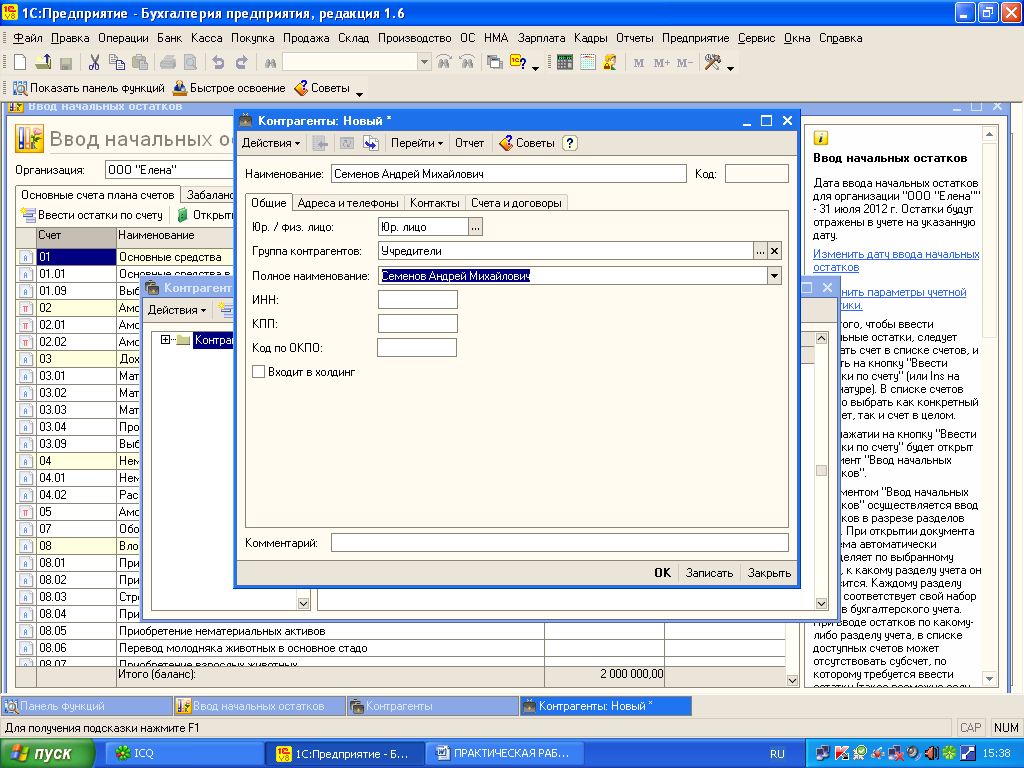
Рисунок 21

Рисунок 22
Закройте Справочник Контрагенты и вернитесь к операциям по вводу начальных остатков. Выберите из Плана счетов счет 80 «Уставный капитал», субсчет 09 «Прочий капитал». Выполните команду ДОБАВИТЬ и в открывшемся документе отразите следующую информацию:
-счет – 80, субсчет 09.
-субконто – Семенов Андрей Михайлович;
-остаток по кредиту – 2 000 000 рублей;
-выполнение команд ЗАПИСАТЬ и ОК (рисунки 23-26)

Рисунок 23

Рисунок 24

Рисунок 25

Рисунок 26
Для проверки правильности ввода начальных остатков необходимо сформировать ОБОРОТНО - САЛЬДОВУЮ ВЕДОМОСТЬ. Для этого в Главном меню программы выбираем пункт ОТЧЕТЫ И подпункт ОБОРОТНО-САЛЬДОВАЯ ВЕДОМОСТЬ. Открываем документ и устанавливаем период: с 31 июля 2012 года по 31 июля 2012 года. Выполняем команду СФОРМИРОВАТЬ (Рисунок 27). Обратите внимание на то, что в вашей ведомости присутствует вспомогательный счет 000. С его помощью программа формирует бухгалтерские проводки при вводе начальных остатков. Сальдо счета 000 в ведомости должно быть равно нулю – это свидетельство правильности выполненных операций.

Рисунок 27
Далее сформируем вступительный баланс. В Главном меню выбираем пункт Отчеты, подпункт – Регламентированные (рисунок 28).

Рисунок 28
Далее выбираем Бухгалтерский баланс и в открывшемся окне устанавливаем временной промежуток с января по июль 2012 года (рисунок 29). Выполняем команду ОК. В открывшейся форме баланса содержаться все данные нашего предприятия. Выполните команду ЗАПОЛНИТЬ. При этом единицу измерения оставьте – рубли (рисунок 30).

Рисунок 29

Рисунок 30
Внизу бланка выберите команды ПЕЧАТЬ и ПОКАЗАТЬ БЛАНК (рисунок 31).

Рисунок 31
Практическое занятие 46
Тема 3.1 Использование по 1с: Бухгалтерия в организации и ведении бухгалтерского и налогового учета имущества организации
Содержание работы: Оформление операций по движению наличных денежных средств
Цель работы: приобретение практических навыков работы с ПО 1С: Бухгалтерия
Оснащение: методические указания по выполнению практической работы
Задание 1. Оформить кассовые ордера согласно заданию.
Данные для выполнения задания Хозяйственные операции по учету денежных средств в кассе ооо «Елена»
|
Дата |
Содержание операции |
Сумма, рубли |
|
01.08 |
В кассу с расчетного счета поступили денежные средства на командировочные расходы по чеку № 4512145 |
25 000 |
|
01.08 |
Выдано из кассы под отчет на командировочные расходы директору предприятия – Суворову Михаилу Николаевичу |
25 000 |
|
06.08 |
Поступили в кассу денежные средства с расчетного счета на хозяйственные расходы по чеку № 4512146 |
10 000 |
|
06.08 |
Выданы денежные средства под отчет из кассы на приобретение канцелярских товаров главному бухгалтеру Зориной Ирине Борисовне |
10 000 |
|
07.08 |
Сданы в кассу остатки подотчетных сумм Суворовым М.Н. |
800 |
|
09.08 |
Сданы в кассу остатки подотчетных сумм Зориной И.Б. |
50 |
|
|
Итого |
70 850 |
Для выполнения данной практической работы необходимо установить дату ведения учета. Для этого в Главном меню программы выбираем пункт Сервис – подпункт Параметры. В открывшемся окне устанавливаем флажок Использовать текущую дату компьютера.
Далее необходимо оформить Справочники ФИЗИЧЕСКИЕ ЛИЦА и СОТРУДНИКИ ПРЕДПРИЯТИЯ пока по трем работникам: директору, главному бухгалтеру и коммерческому директору, так как сведения о них будут необходимы для оформления кассовых ордеров.
Для создания Справочника ФИЗИЧЕСКИЕ ЛИЦА открываем в подменю программы ЗАКЛАДКУ ЗАРПЛАТА. Находим Справочник ФИЗИЧЕСКИЕ ЛИЦА, открываем его и выполняем команду ДОБАВИТЬ. В открывшемся окне документа отражаем информацию по директору нашего предприятия:
-имя- Суворов Михаил Николаевич;
-ФИО - щелкните левой кнопкой «мыши» - в окне появиться ФИО директора;
-дата рождения – 24 июля 1980 года;
-пол – мужской;
-ввести место рождения – в строке есть кнопка выбора, после нажатия кнопки откроется дополнительное окно «Место рождения» (рисунок 1), оформите данные в окне:
-место рождения – город Уфа;
-район – Уфимский;
-область – Башкортостан;
-страна – Россия.
После выполнения команды ОК, строка справочника будет оформлена.

Рисунок 1
Далее необходимо оформить данные об удостоверении личности. Нажимаем кнопку выбора, выбираем в качестве документа, удостоверяющего личность - ПАСПОРТ, и вводим информацию о паспортных данных:
-серия – 08 80;
-номер – 427 592;
-выдан – Белебеевским ГРОВД РБ;
-дата выдачи – 6 августа 2004 года;
-дата регистрации по месту жительства – 30 августа 2006 года;
-запись о паспортных данных действует с 1 января 2012 года.
Следующая строка – информация о гражданстве. Порядок действий:
1 – кнопка выбора;
– страна – Россия;
3 – запись о гражданстве действует с 1 января 1990 года (рисунок 2).
ВАЖНО!!! Не забудьте оформить данные об инвалидности, так как отсутствие данных приведет к неверным расчетам по налогу на доходы физических лиц. Через кнопку выбора открываем окно сведений об инвалидности и убираем флажок из строки «Инвалидность» (рисунок 3).

Рисунок 2

Рисунок 3
Аналогично оформляет данные по главному бухгалтеру:
ФИО – Зорина Ирина Борисовна;
-дата рождения – 02 февраля 1975 года;
-пол – женский;
-место рождения – город Белебей;
-район – Белебеевский;
-область – Башкортостан;
-страна – Россия.
-серия паспорта – 08 84;
-номер – 458 266;
-выдан – Белебеевским ГРОВД РБ;
-дата выдачи – 23 июня 2003 года;
-дата регистрации по месту жительства – 25 июня 2007 года;
-запись о паспортных данных действует с 1 января 2012 года;
-гражданство – российское;
-инвалидность – отсутствует.
Данные для оформления карточки по кассиру:
ФИО – Иванова Светлана Петровна;
-дата рождения – 30 марта 1985 года;
-пол – женский;
-место рождения – город Белебей;
-район – Белебеевский;
-область – Башкортостан;
-страна – Россия.
-серия паспорта – 08 85;
-номер – 465 223;
-выдан – Белебеевским ГРОВД РБ;
-дата выдачи – 22 сентября 2004 года;
-дата регистрации по месту жительства – 05 марта 2010 года;
-запись о паспортных данных действует с 1 января 2012 года;
-гражданство – российское;
-инвалидность – отсутствует.
ПРОВЕРЬТЕ в СПРАВОЧНИКЕ Сведения об инвалидности физлиц вся ли информация из СПРАВОЧНИКА Физические лица отразилась (рисунок 4).

Рисунок 4
Следующий этап – оформление СПРАВОЧНИКА Сотрудники организации по тем сотрудникам, информацию по которым мы внесли в СПРАВОЧНИК Физические лица. Для этого открываем СПРАВОЧНИК Сотрудники организации, выбираем в меню команду ДОБАВИТЬ, после того, как откроется документ Сотрудник организации, поставьте флажок в строке Создать сотрудника, выбрав его из списка физических лиц. Затем выполняете команду Открыть справочник физических лиц и выберите Суворова М.Н. Его данные автоматически появляются в документе (рисунок 5).
В последней строке документа нажмите кнопку выбора и в открывшемся окне создайте группу СЛУЖАЩИЕ (рисунок 6). Произведите выбор группы и выполните команды ЗАПИСАТЬ и ОК. В Справочнике Сотрудники организации появиться информация о сотруднике (рисунок 7).

Рисунок 5

Рисунок 6
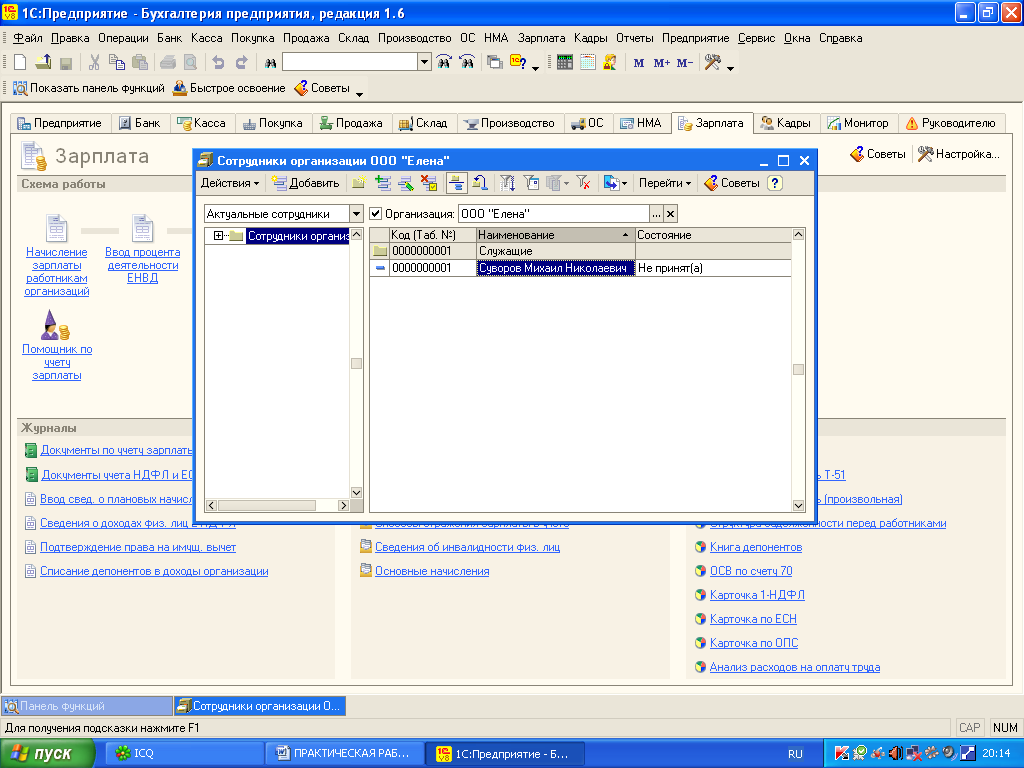
Рисунок 7
Но по данным Справочника наш директор не принят на работу в ООО «Елена». Необходимо сделать сотрудника актуальным для целей ведения учета и начисления ему заработной платы. Для этого активизируйте графу СОСТОЯНИЕ. Откроется карточка сотрудника (рисунок 8), которая в большей степени уже оформлена. Нам с вами необходимо на Закладке ОБЩИЕ установить для сотрудника стандартные вычеты, которые позволят в дальнейшем правильно рассчитывать его подоходный налог. Откройте строку Налоговые вычеты СТАНДАРТНЫЕ и оформите следующим образом:
-право на личный стандартный вычет не применяется;
-право на стандартные вычеты на детей – применять;
-применение вычетов – с 1 августа 2013 года по 31 декабря 2013 года (рисунок 9).

Рисунок 9
После записи информации переходим к Закладке КАДРОВЫЕ ДАННЫЕ.
В строке Кадровые документы выполняем команду ДОБАВИТЬ, после чего появляется окно, в котором следует выбрать строку ПРИЕМ НА РАБОТУ В ОРГАНИЗАЦИЮ (рисунок 10).

Рисунок 10
Открывается документ ПРИЕМ НА РАБОТУ. Выполняем команду ДОБАВИТЬ и из списка выбираем нашего сотрудника – Суворова Михаила Николаевича. Устанавливаем дату приема – 31 июля 2012 года. Указываем через кнопку выбора подразделение – Администрация и должность – директор. Для выбора должности в Справочнике ДОЛЖНОСТИ создайте должность ДИРЕКТОР (рисунок 11).
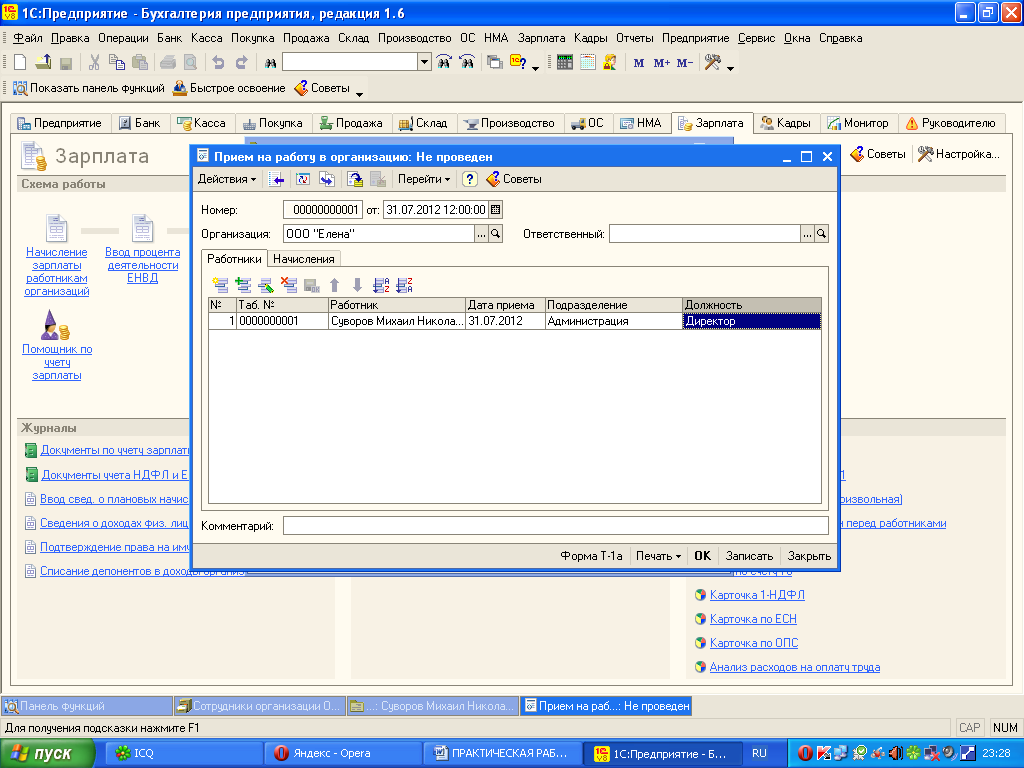
Рисунок 11
Далее необходимо указать, как и какая заработная плата будет начисляться директору. Открываем закладку НАЧИСЛЕНИЯ и указываем оклад – 30 000 рублей (рисунок 12).

Рисунок 12
Последовательно ЗАПИШИТЕ ВСЮ ВНЕСЕННУЮ ИНФОРМАЦИЮ. Наш директор теперь является работником нашей компании с 31 июля 2013 года. Аналогично оформите информацию по главному бухгалтеру (заработная плата – 20 000 рублей) и кассиру (8 000 рублей).
ВСЕ РАБОТНИКИ ПРИНЯТЫ НА РАБОТУ 31 июля 2013 года!!!!!
Теперь можно перейти к выполнению операций по кассе.
Для этого открываем закладку КАССА в подменю программы. Выбираем ПРИХОДНЫЙ КАССОВЫЙ ОРДЕР. Открываем документ и оформляем согласно заданию.
После того как вы выбрали ПКО, открывается документ, который является, по сути, журналом регистрации кассовых ордеров. После выполнения команды ДОБАВИТЬ откроется окно, в котором необходимо выбрать строку ПОЛУЧЕНИЕ НАЛИЧНЫХ ДЕНЕЖНЫХ СРЕДСТВ В БАНКЕ, так как согласно заданию 1 августа в кассу денежные средства поступили именно с расчетного счета (рисунок 13). Правильно сделанный выбор откроет ту форму кассового ордера, который позволит правильно его оформить.
В верхней части КО не забудьте указать дату – 1 августа 2013 года.
Кассовый ордер имеет две закладки. На первой закладке – указываем счет, с которого поступили в кассу денежные средства – с расчетного счета – 51, а также источник поступления денег – из банка (рисунок 13). При этом в открывшемся окне – Статьи движения денежных средств необходимо добавить новый источник – из банка (по текущей деятельности) (рисунок 14 ).
Затем необходимо оформить закладку ПЕЧАТЬ. Денежные средства получены от банка по чеку № 4512145, на командировочные расходы (рисунок 15).

Рисунок 13

Рисунок 14

Рисунок 15
